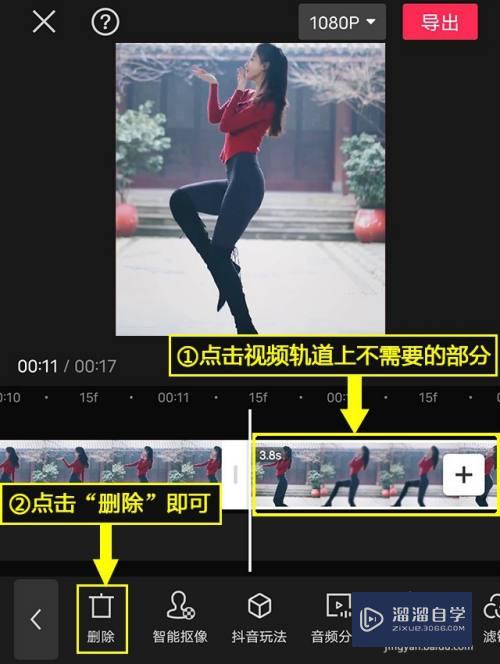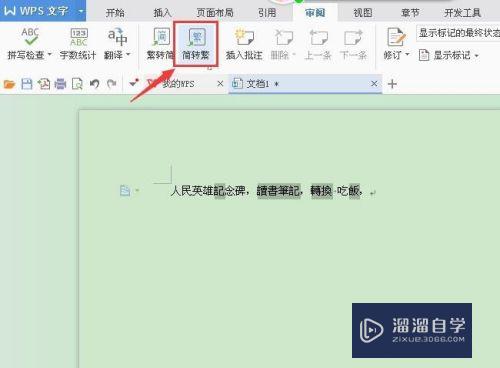CAD图形怎样导成PDF优质
在工作中。有时候需要将CAD文件导入成PDF文件。这样可以方便对方查看我们的图纸。以及做一些简单的调整。那么CAD图形怎样导成PDF呢?其实方法很简单。小渲这就来告诉大家。
云渲染农场还有超多“CAD”视频课程。欢迎大家点击查看
工具/软件
硬件型号:华硕无畏15
系统版本:Windows7
所需软件:CAD2010
方法/步骤
第1步
双击打开CAD文件
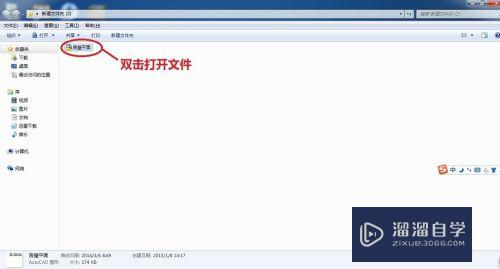
第2步
打开CAD时需要设置一下字体标准。一般没要求时。设置成国标。此步骤主要防止打开的CAD中字体部分无法显示。

第3步
在进行导入步骤前。我们先进行下设置。点击CAD图标。然后下拉菜单中打印后面的页面设置进行设置。

第4步
页面设置打开后。选择修改按钮

第5步
选择打印机/绘图仪的输出格式。下拉菜单中选择PDF
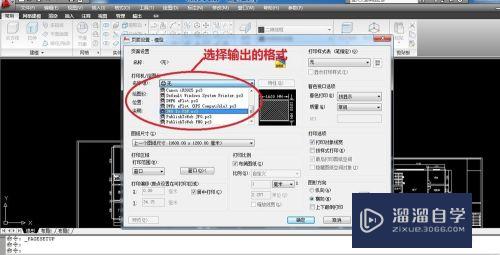
第6步
根据自己需要选择打印样式
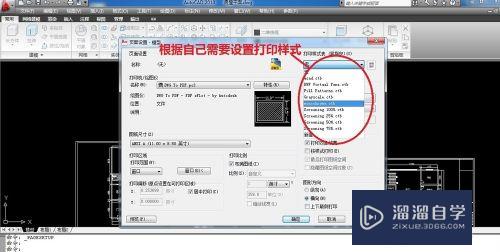
第7步
设置图纸尺寸
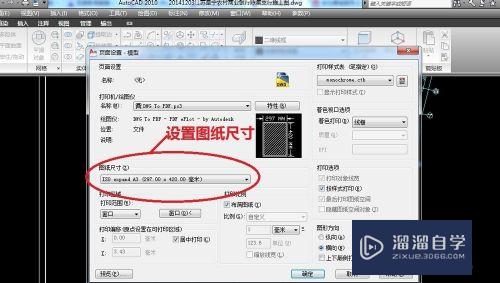

第8步
设置打印范围和图形方向

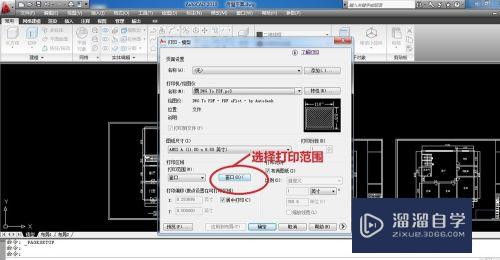
第9步
设置打印比例。然后确定

第10步
选择CAD上方的打印按钮。打印格式默认为PDF文件。然后选择需要导出的范围
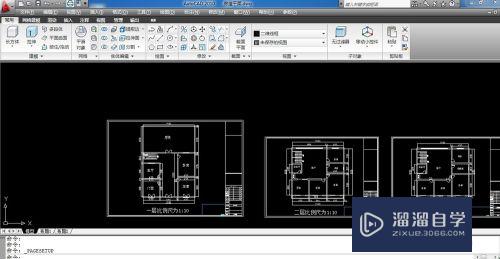

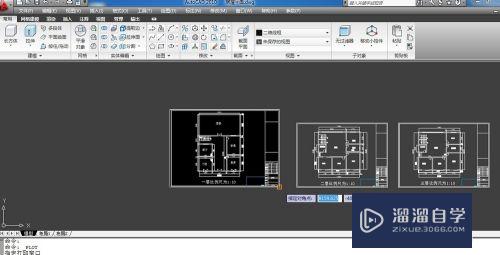
第11步
最后确定并把文件保存到想要保存的位置。并命名确定完成。


以上关于“CAD图形怎样导成PDF”的内容小渲今天就介绍到这里。希望这篇文章能够帮助到小伙伴们解决问题。如果觉得教程不详细的话。可以在本站搜索相关的教程学习哦!
更多精选教程文章推荐
以上是由资深渲染大师 小渲 整理编辑的,如果觉得对你有帮助,可以收藏或分享给身边的人
本文标题:CAD图形怎样导成PDF
本文地址:http://www.hszkedu.com/73135.html ,转载请注明来源:云渲染教程网
友情提示:本站内容均为网友发布,并不代表本站立场,如果本站的信息无意侵犯了您的版权,请联系我们及时处理,分享目的仅供大家学习与参考,不代表云渲染农场的立场!
本文地址:http://www.hszkedu.com/73135.html ,转载请注明来源:云渲染教程网
友情提示:本站内容均为网友发布,并不代表本站立场,如果本站的信息无意侵犯了您的版权,请联系我们及时处理,分享目的仅供大家学习与参考,不代表云渲染农场的立场!